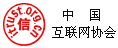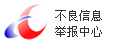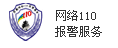组态软件WinCC Flexible,实现S120变频器和屏的直接通讯
2014-11-23 21:08 点击:次
1. 概况:
在没有PLC的情况下,通过西门子组态软件WinCC Flexible,可以实现SINAMICS S120和屏的直接通讯。那么不通过PLC,如何在HMI设备上直接显示SINAMICS S120的故障或报警信息?本文以CU320 和MP270间的通讯为例介绍。
系统环境:Windows XP Professional SP3 English Edition
软件环境:Step 7 V5.4 + SP5;WinCC Flexible 2008;Scout V4.1.5
硬件信息:PG/PC;CU320;双轴电机模块;MP270
网络拓扑结构:

图1 网络拓扑图
Profibus DP 网络地址:
CU320 :4
MP270 :1
工业以太网地址设定:
PG/PC :192.168.0.88
MP270 :192.168.0.11
CU及驱动的装置号(如图2所示):

图2 装置号
S120驱动器的调试过程请参考其他文档,在完成驱动器的基本调试后,才能进行以下的工作。
2. WinCC Flexible配置
STEP1:打开STEP 7 软件,插入一个HMI Station。

图3 插入HMI站
STEP2:选择相应的屏和版本。

图4 选择屏的型号
如果版本不对,可通过OS更新来达到一致。

图5 OS更新
STEP3:打开WinCC Flexible,建立新的连接:

图6 通讯连接设定
STEP4:建立变量:

图7 新建变量
变量地址的设定规则如下:
DB := 参数号
DBx := 1024*装置号 + 参数下标
其中,x可为W或D,根据S120参数的数据类型而定。装置号参见图2。
如果要在屏上显示故障或报警信息,可通过读取相应的参数来实现。
举例说明:
1. 显示CU的报警代码Alarm Code,参数为r2122.0 ~ r2122.63。其中,r2122.0~r2122.7存储的是当前出现的报警代码,如果被确认复位后,则被存储在r2122.8 ~r2122.15 中,依次向后类推直至r2122.56 ~ r2122.63。如果希望进一步获得报警值,可读取参数r2124.0 ~ r2124.63。与r2122.0 ~ r2122.63是一一对应的。
建立变量,变量地址为DB2122.DBW1024,数据类型:Int;其中DBW中的1024 = 1024*1(装置号)+ 0 (参数下标)
2. 显示驱动器的故障代码Fault Code,参数为r945.0 ~ r945.63。其中,r945.0~r945.7存储的是当前出现的故障代码,如果被确认复位后,则被存储在r945.8 ~r945.15 中,依次向后类推直至r945.56 ~ r945.63。如果希望进一步获得故障值,可读取参数r949.0 ~ r949.63。与r945.0 ~ r945.63是一一对应的。
建立变量,变量地址为DB945.DBW2048,数据类型:Int ;其中DBW中的2048 = 1024*2 (装置号)+ 0 (参数下标)。
STEP5:进行屏组态数据下载的设置:

图8 下载方式设置
STEP6:设定PG/PC的IP地址,与屏在同一网段:

图9 PG/PC的IP地址设置
STEP7:组态屏来显示S120的故障、报警信息,建立与S120的直接通讯连接,并下载屏的组态数据。
在没有PLC的情况下,通过西门子组态软件WinCC Flexible,可以实现SINAMICS S120和屏的直接通讯。那么不通过PLC,如何在HMI设备上直接显示SINAMICS S120的故障或报警信息?本文以CU320 和MP270间的通讯为例介绍。
系统环境:Windows XP Professional SP3 English Edition
软件环境:Step 7 V5.4 + SP5;WinCC Flexible 2008;Scout V4.1.5
硬件信息:PG/PC;CU320;双轴电机模块;MP270
网络拓扑结构:

图1 网络拓扑图
Profibus DP 网络地址:
CU320 :4
MP270 :1
工业以太网地址设定:
PG/PC :192.168.0.88
MP270 :192.168.0.11
CU及驱动的装置号(如图2所示):

图2 装置号
S120驱动器的调试过程请参考其他文档,在完成驱动器的基本调试后,才能进行以下的工作。
2. WinCC Flexible配置
STEP1:打开STEP 7 软件,插入一个HMI Station。

图3 插入HMI站
STEP2:选择相应的屏和版本。

图4 选择屏的型号
如果版本不对,可通过OS更新来达到一致。

图5 OS更新
STEP3:打开WinCC Flexible,建立新的连接:

图6 通讯连接设定
STEP4:建立变量:

图7 新建变量
变量地址的设定规则如下:
DB := 参数号
DBx := 1024*装置号 + 参数下标
其中,x可为W或D,根据S120参数的数据类型而定。装置号参见图2。
如果要在屏上显示故障或报警信息,可通过读取相应的参数来实现。
举例说明:
1. 显示CU的报警代码Alarm Code,参数为r2122.0 ~ r2122.63。其中,r2122.0~r2122.7存储的是当前出现的报警代码,如果被确认复位后,则被存储在r2122.8 ~r2122.15 中,依次向后类推直至r2122.56 ~ r2122.63。如果希望进一步获得报警值,可读取参数r2124.0 ~ r2124.63。与r2122.0 ~ r2122.63是一一对应的。
建立变量,变量地址为DB2122.DBW1024,数据类型:Int;其中DBW中的1024 = 1024*1(装置号)+ 0 (参数下标)
2. 显示驱动器的故障代码Fault Code,参数为r945.0 ~ r945.63。其中,r945.0~r945.7存储的是当前出现的故障代码,如果被确认复位后,则被存储在r945.8 ~r945.15 中,依次向后类推直至r945.56 ~ r945.63。如果希望进一步获得故障值,可读取参数r949.0 ~ r949.63。与r945.0 ~ r945.63是一一对应的。
建立变量,变量地址为DB945.DBW2048,数据类型:Int ;其中DBW中的2048 = 1024*2 (装置号)+ 0 (参数下标)。
STEP5:进行屏组态数据下载的设置:

图8 下载方式设置
STEP6:设定PG/PC的IP地址,与屏在同一网段:

图9 PG/PC的IP地址设置
STEP7:组态屏来显示S120的故障、报警信息,建立与S120的直接通讯连接,并下载屏的组态数据。
- 上一篇:西门子变频器S120故障复位
- 下一篇:如何通过X120端子检测温度